Að fjarlægja Tor-vafrann úr tölvunni þinni er einfalt:
Á Windows:
- Finndu möppuna með Tor-vafranum eða forritinu. Sjálfgefin staðsetning er Skjáborð/Desktop.
- Eyddu möppunni með Tor-vafranum eða forritinu.
- Tæmdu ruslið.
Á macOS:
- Finndu möppuna með Tor-forritinu. Sjálfgefin staðsetning er Applications-mappan.
- Færðu forritið Tor-vafrann í ruslið.
- Farðu í möppuna
~/Library/Application Support/.
- Athugaðu að Library-mappan er falin í nýrri útgáfum macOS. Til að komast í þessa möppu í Finder, skaltu velja "Go to Folder..." í "Go" valmyndinni.
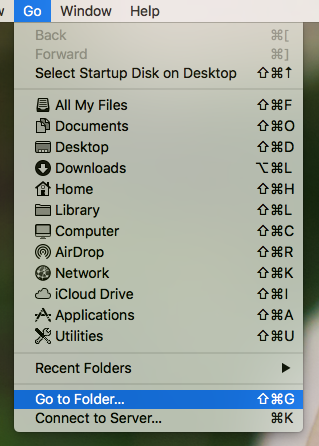
- Skrifaðu síðan
~/Library/Application Support/ í gluggann og smelltu síðan á 'Fara/Go'.
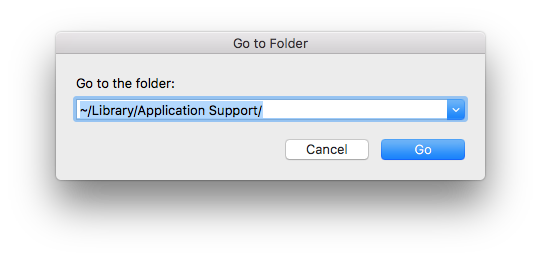
- Finndu möppuna með Tor-vafranum og færðu hana í ruslið.
- Tæmdu ruslið.
Athugaðu að ef þú settir Tor-vafrann ekki upp á sjálfgefinni staðsetningu (Applications-möppunni), þá er gagnamappan TorBrowser-Data ekki staðsett í ~/Library/Application Support/ möppunni, heldur í sömu möppu og þú settir Tor-vafrann upp í.
Á Linux:
- Finndu möppu Tor-vafrans. Á Linux er engin sjálfgefin staðsetning, hinsvegar mun mappan heita "tor-browser".
- Ræstu skjáhermiglugga (terminal) í möppu Tor-vafrans og keyrðu þessa skipun til að afskrá Tor-vafrann sem skjáborðsforrit:
./start-tor-browser.desktop --unregister-app
- Eyddu möppunni með Tor-vafranum.
- Tæmdu ruslið.
Athugaðu að venjulega "Taka út forrit" eining stýrikerfisins þíns er ekki notuð.